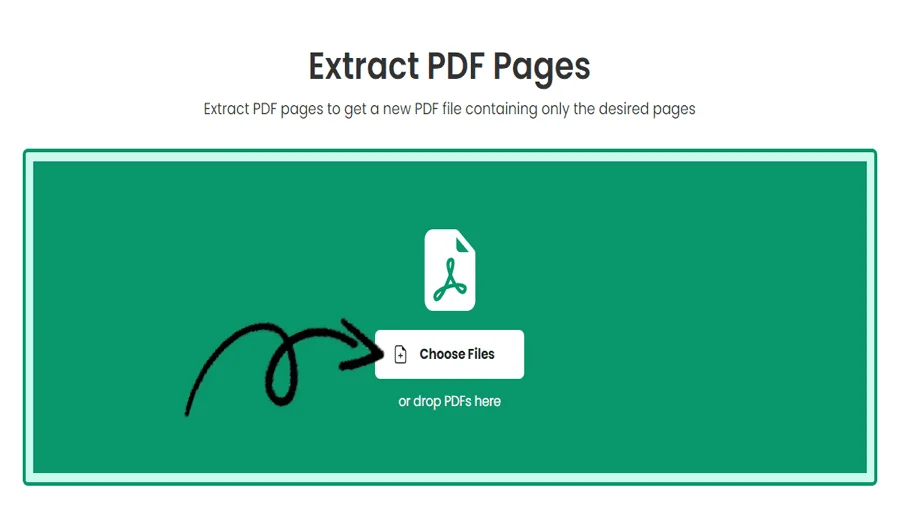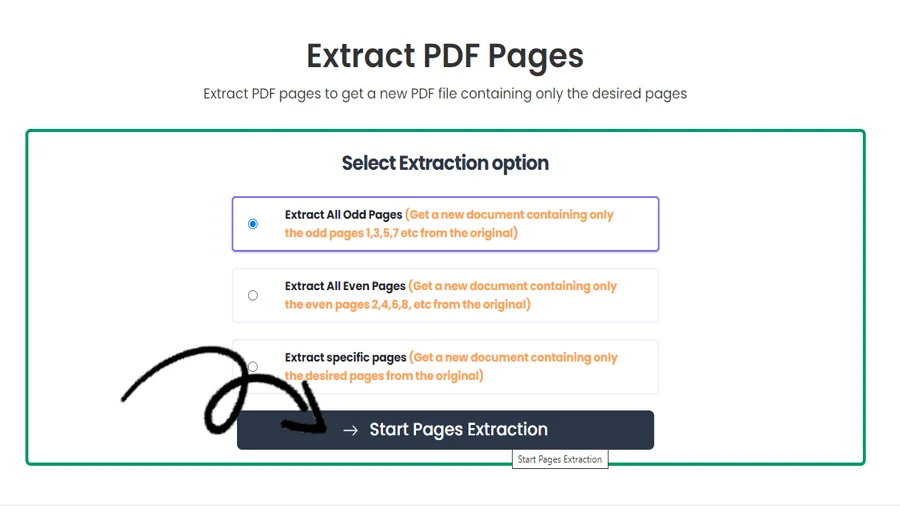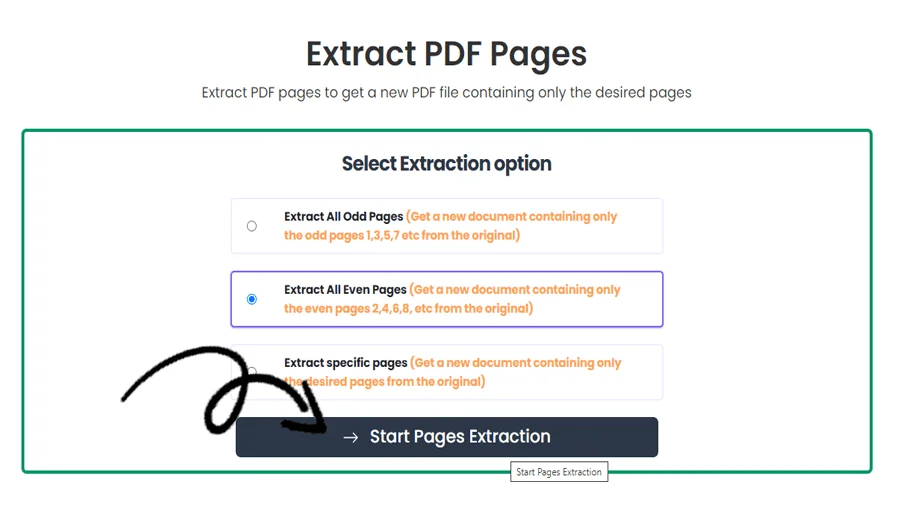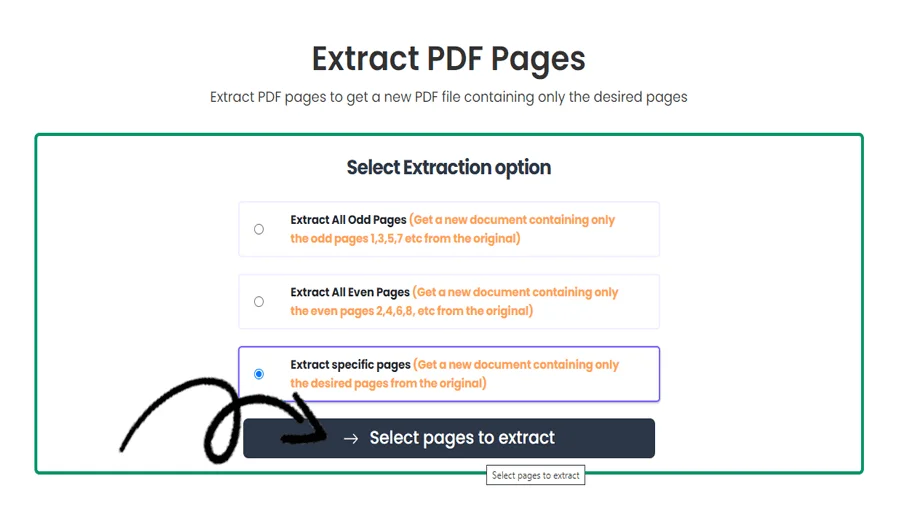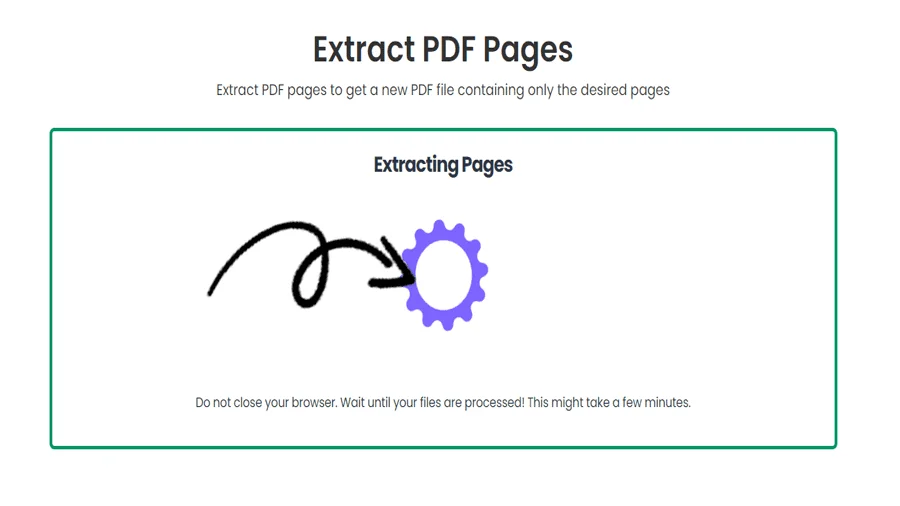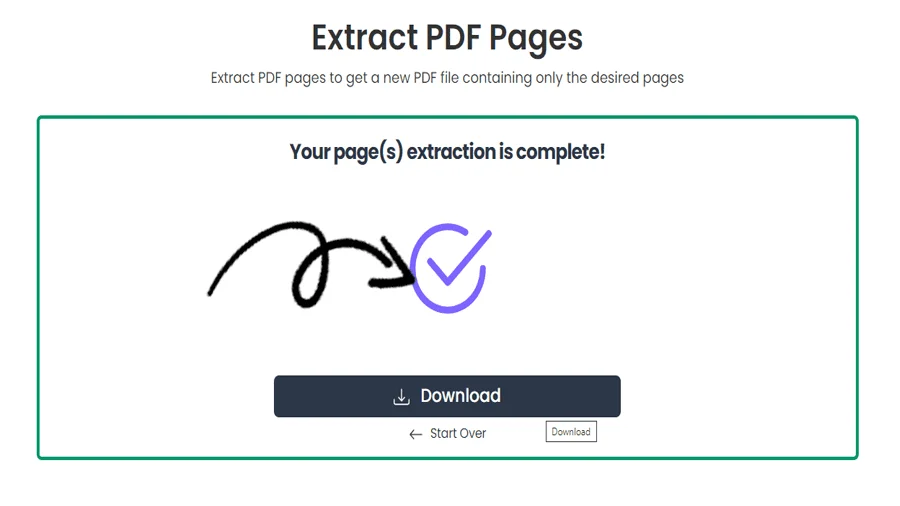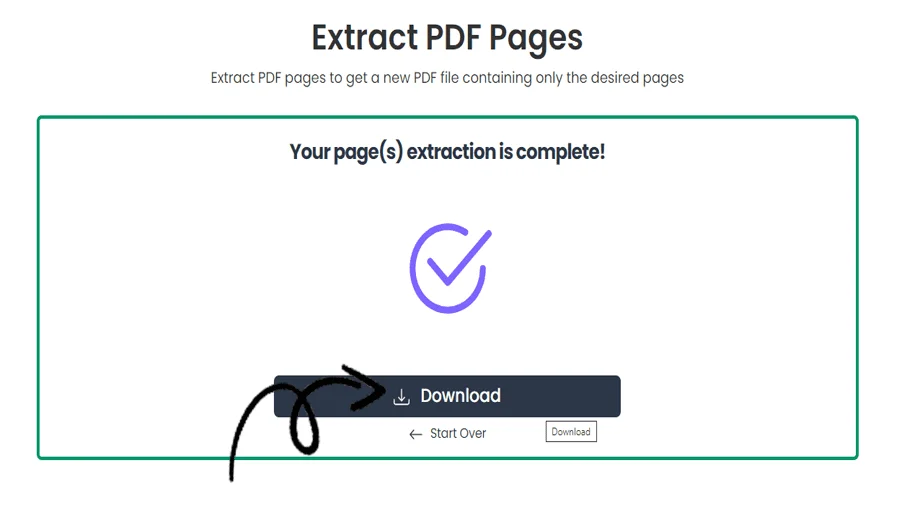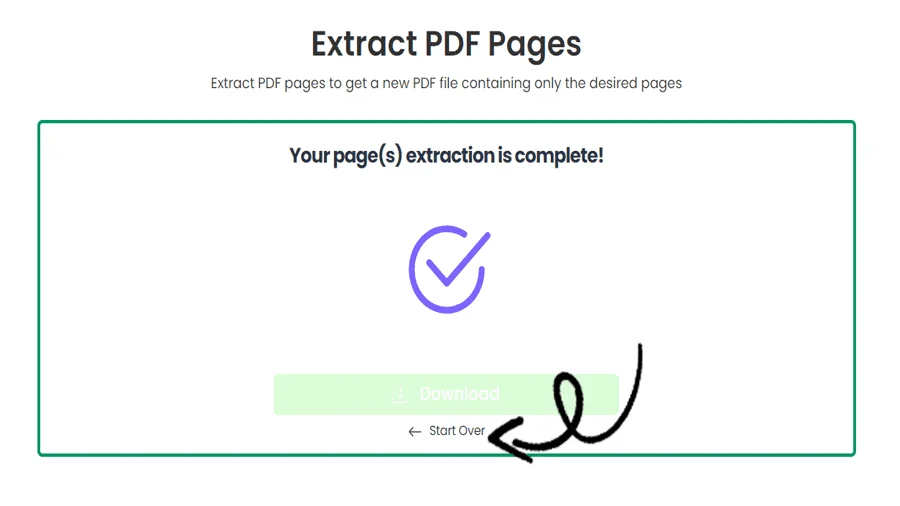Hoe PDF-pagina's gratis online uitpakken
FUNCTIES
PDF-pagina's uitpakken met pdftodoctool
De mogelijkheid om specifieke pagina's uit een PDF-bestand te extraheren kan het documentbeheer en de samenwerking in de wereld van digitale documenten aanzienlijk verbeteren. De aanpasbare webtool pdftodoctool biedt een eenvoudige methode voor het snel extraheren van PDF-documenten. In deze post leren we je hoe je PDF-pagina's kunt extraheren met pdftodoctool en belichten we de voordelen en het gebruiksgemak voor het bewerken en delen van documenten.
1. Inleiding tot het hulpprogramma voor het extraheren van pagina's van pdftodoctool
Met behulp van de Page Extract Tool van pdftodoctool kunnen gebruikers bepaalde pagina's uit een PDF-document isoleren en een nieuw bestand maken dat alleen het benodigde materiaal bevat. Deze toepassing biedt nauwkeurigheid en flexibiliteit in uw documentbeheer, of u nu studiemateriaal samenstelt, delen van een presentatie deelt of aan een lang rapport werkt.
2. De voordelen van pagina-extractie
Delen op maat:
Je kunt alleen de relevante inhoud delen met collega's, klanten of partners door bepaalde pagina's te extraheren. Dit voorkomt de noodzaak om hele papieren te verspreiden en garandeert dat ontvangers de informatie krijgen die ze nodig hebben.
Efficiënte samenwerking:
Bij het samenwerken aan projecten worden vaak bepaalde secties bewerkt of herzien. Uitgepakte pagina's stroomlijnen de communicatie, waardoor teamleden zich beter kunnen concentreren op hun toegewezen taken.
Gepersonaliseerde compilaties:
Pagina-extractie maakt het mogelijk om op maat gemaakte compilaties te maken voor studenten of professionals die onderzoeksmateriaal of projectdocumenten samenstellen.
3. Hoe PDF-pagina's extraheren met pdftodoctool
Stap 1: Upload uw PDF-bestand.
Bezoek de pagina 'PDF uitpakken' op pdftodoctool . Sleep het PDF-bestand waaruit u pagina's wilt extraheren naar de beschikbare ruimte.
Stap 2: Selecteer de uit te pakken pagina's.
Geef het paginabereik op waaruit u wilt extraheren. Als u meerdere opeenvolgende pagina's wilt uitpakken, gebruikt u een bereik (bijvoorbeeld 2-5) of bepaalde paginanummers.
Stap 3: Begin met extraheren.
Selecteer de gewenste pagina's door op de knop 'Optie kiezen' te klikken en pdftodoctool zal ze snel extraheren. Het resultaat is een nieuw PDF-bestand dat alleen de uitgepakte pagina's bevat.
4. Behoud van inhoudelijke kwaliteit
De pagina-extractietool van pdftodoctool zorgt ervoor dat de kwaliteit en lay-out van de geëxtraheerde pagina's behouden blijven. De lay-out, tekst en afbeeldingen worden allemaal behouden, waardoor de inhoud net zo leesbaar en duidelijk is als op de originele pagina.
Met behulp van pdftodoctool , Verbeter uw documentbeheer.
Het transformerende proces van het extraheren van PDF-pagina's met pdftodoctool verbetert de samenwerking en het documentbeheer. Of u nu aangepaste documenten genereert, bepaalde inhoud aanbiedt of studiemateriaal verzamelt, de voordelen liggen voor de hand.Gebruik pdftodoctool 's paginadesxtractietool in uw procedures voor het bewerken en delen van documenten om het verschil te zien dat het maakt. Schaf de praktijk van het delen van volledige papers af en verwelkom een meer gerichte, effectieve en aangepaste methode voor het omgaan met digitale inhoud.
GEREEDSCHAP
Converteren naar PDF
Converteren vanuit PDF
Stap-voor-stap handleiding voor het extraheren van PDF-gegevens
VEELGESTELDE VRAGEN
Wanneer u een pagina uit een PDF haalt, wordt die specifieke pagina verwijderd uit het oorspronkelijke document en opgeslagen als een afzonderlijk afzonderlijk bestand, zodat u de pagina kunt isoleren en onafhankelijk kunt gebruiken zonder de rest van de PDF te beïnvloeden.
Ja, u kunt alle pagina's uit een PDF halen met behulp van een PDF-editor, waarmee u elke pagina als afzonderlijk bestand kunt opslaan of kunt combineren in een nieuw PDF-document.
Om gemakkelijk pagina's uit een PDF te extraheren met pdftodoctool, uploadt u de PDF naar de website van de editor, selecteert u de optie 'Pagina's extraheren', geeft u het paginabereik op en slaat u de geëxtraheerde pagina's op als afzonderlijke bestanden of als een nieuw PDF-document.
In pdftodoctool bevindt de optie 'Pagina's uitpakken' zich meestal onder het menu 'Pagina's' of 'Bewerken'. Gebruikers kunnen deze functie openen, specifieke paginabereiken selecteren en de uitgepakte pagina's opslaan als afzonderlijke bestanden of als een nieuw PDF-document.
Om pagina's uit een PDF te extraheren en te combineren met pdftodoctool, uploadt u de PDF naar de website van de editor, selecteert u de optie 'Pagina's extraheren' om specifieke pagina's als aparte bestanden op te slaan en kiest u vervolgens de optie 'PDF combineren' om die geëxtraheerde pagina's samen te voegen in een nieuw PDF-document.
Verschillende programma's kunnen pagina's uit een PDF halen, waaronder pdftodoctool, Adobe Acrobat, PDFelement, Smallpdf en andere online PDF-editors zoals pdftodoctool. Met deze programma's kunnen gebruikers specifieke paginabereiken selecteren en ze opslaan als afzonderlijke bestanden of ze combineren in een nieuw PDF-document.
Open het PDF-document in pdftodoctool, indien ondersteund.Als pdftodoctool een functie 'Exporteren' of 'Opslaan als' biedt, kies dan een geschikt afbeeldingsformaat (bijv. JPEG of PNG) om elke pagina als afbeelding op te slaan. Als deze functie niet beschikbaar is, moet u mogelijk alternatieve PDF-programma's onderzoeken waarmee u afbeeldingen kunt extraheren.
Het beste apparaat om PDF-bestanden te lezen hangt af van persoonlijke voorkeuren en gebruiksvereisten. Over het algemeen bieden apparaten zoals tablets (bijv. iPad, Android-tablets), e-readers (bijv. Kindle) en laptops uitstekende PDF-leeservaringen dankzij hun grotere schermen en navigatiegemak. Smartphones kunnen echter ook handig zijn om onderweg te lezen. Kies uiteindelijk een apparaat dat past bij uw specifieke behoeften wat betreft draagbaarheid, schermgrootte en functionaliteit.
Reviews
Ratings Summary:
Average Rating: 4.8
Rating Count: 12456
Existing Reviews
John Doe
Rating: 4
Great product, highly recommended!
Jane Smith
Rating: 5
Amazing service, will definitely come back.
Stap-voor-stap handleiding voor het scheiden van PDF-bestanden
Bedankt voor het gebruik van onze diensten
Als je onze website met je vrienden zou kunnen delen, zou dat een grote hulp zijn